在处理Word文档时,有时候我们需要插入空白页以便于排版或者分隔内容,本文将详细介绍如何在Microsoft Word中添加空白页,包括使用不同方法插入空白页的步骤和技巧。
为什么需要插入空白页?
在撰写长篇文档或报告时,我们可能需要在不同的章节之间插入空白页,以便使文档结构更加清晰,也方便读者阅读,在某些情况下,打印需求也要求我们在特定位置添加空白页,为了适应打印机的纸张规格或避免内容跨页显示。
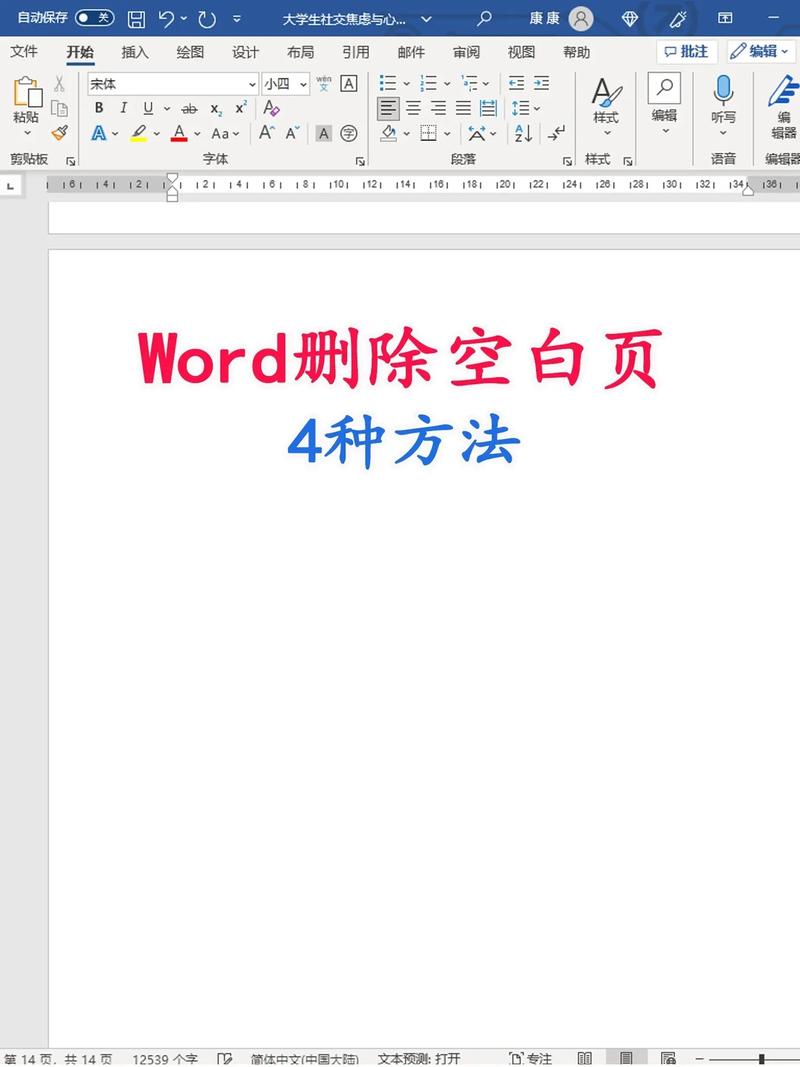
如何插入空白页?
1. 使用键盘快捷键
这是最快捷的方法之一,适用于大多数情况。
步骤:
1、将光标放置在你希望插入空白页的位置。
2、按下Ctrl + Enter 键,这将立即在你指定的位置插入一个空白页。
这种方法简单直接,适合快速操作。
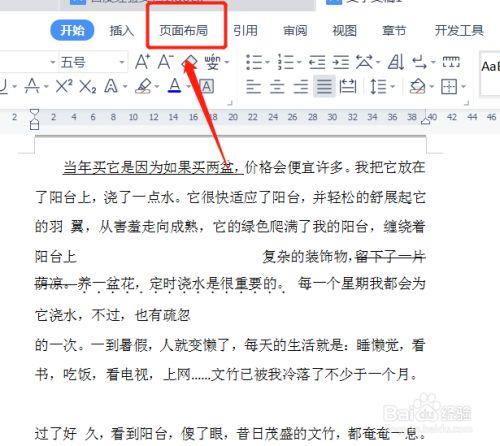
2. 使用“插入”菜单
如果你更喜欢使用菜单选项,可以通过以下步骤插入空白页。
步骤:
1、将光标放在你希望插入空白页的地方。
2、点击顶部菜单栏中的“插入”。
3、在下拉菜单中选择“空白页”。
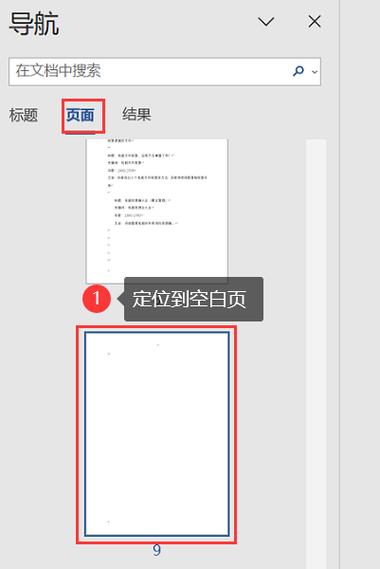
这样,一个新的空白页就会出现在你指定的位置。
3. 手动换行
在某些特殊情况下,可能需要手动换行来插入空白页。
步骤:
1、将光标放在你希望插入空白页的地方。
2、连续按多次Enter 键,直到出现一个新的页面。
这种方法虽然不如前两种快捷,但在一些特殊排版需求下可能更为灵活。
4. 分页符的使用
分页符是控制文档布局的重要工具之一,可以用来插入空白页。
步骤:
1、将光标放在你希望插入空白页的地方。
2、点击“布局”或“页面布局”选项卡(取决于你的Word版本)。
3、在“页面设置”组中,点击“分隔符”,然后选择“下一页”。
这样会在当前位置插入一个分页符,并自动生成一个空白页。
5. 表格中的空白页
如果你的文档包含表格,并且需要在表格后插入空白页,可以按照以下步骤操作。
步骤:
1、将光标放在表格最后一个单元格内。
2、按Tab 键移动到下一个单元格,如果存在的话;如果没有,则按Enter 键两次。
3、按下Ctrl + Enter 键插入空白页。
这种方法确保了表格和空白页之间的正确排版。
常见问题解答 (FAQs)
Q1: 为什么我按Ctrl + Enter 没有反应?
A1: 如果你按Ctrl + Enter 没有反应,可能是由于以下原因:
你正在使用的Word版本不支持该快捷键,请尝试使用其他方法插入空白页。
你处于某种特定的编辑模式,如大纲视图或源代码视图,请切换回普通视图后再试。
你的键盘可能存在问题,导致快捷键无法正常工作,请检查键盘是否正常工作。
Q2: 如何删除多余的空白页?
A2: 如果你不小心插入了多余的空白页,可以按照以下步骤删除它:
1、将光标放在你想要删除的空白页上。
2、按Backspace 键或Delete 键删除空白页。
3、如果空白页仍然无法删除,可能是因为存在隐藏的段落标记或分页符,请尝试显示所有非打印字符(在“开始”选项卡中点击“显示/隐藏编辑标记”),然后删除任何可见的分页符或其他标记。
通过以上方法,你应该能够在Word文档中轻松地插入和删除空白页,以满足不同的排版需求,希望这些技巧对你有所帮助!
各位小伙伴们,我刚刚为大家分享了有关word怎么加空白页的知识,希望对你们有所帮助。如果您还有其他相关问题需要解决,欢迎随时提出哦!
内容摘自:https://news.huochengrm.cn/cyzx/12999.html
